Расстановка декора
В проекты можно добавлять модели, не относящиеся к конкретной фабрике. Предметами декора являются разные объекты: лампы, цветы, посуда, а также столы, стулья, диваны и т.д. Они нужны для создания более реалистичной обстановки, например, для рендера, чтобы лучше представить готовый результат. Предметы декора не учитываются в смете. Настройки декора несколько отличаются от настроек остальных объектов. Чтобы добавить предметы декора выполните следующие действия:
*Примечание. Более подробно о работе с каталогом написано в разделе "Работа с каталогом. Варианты установки мебели".
1. В каталоге выберите раздел "Декор"
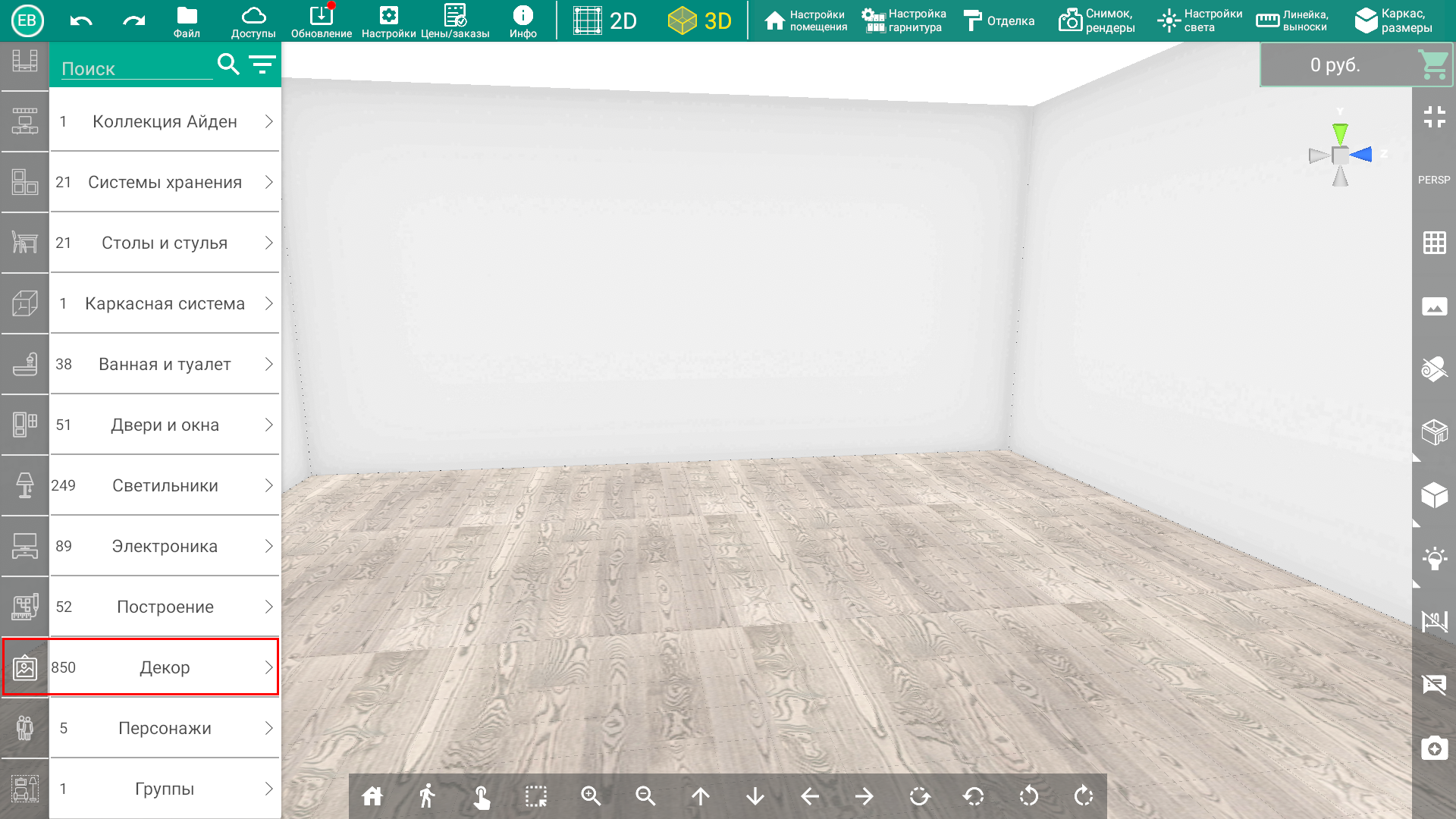
2. Далее выберите подраздел (в примере выбран подраздел "Растения")
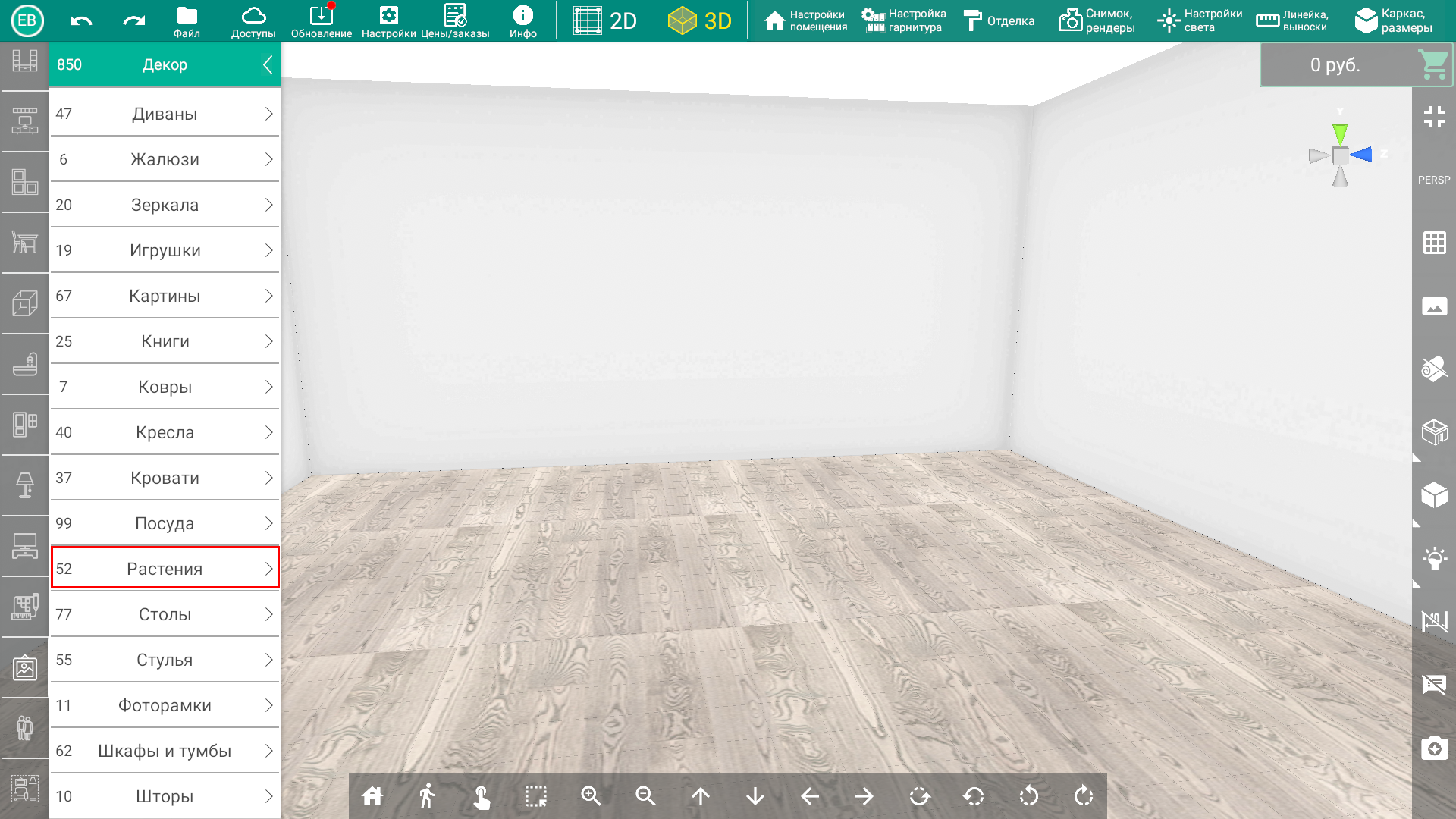
3. В подразделе выберите нужный предмет декора (в примере выбран "Цветок 17")
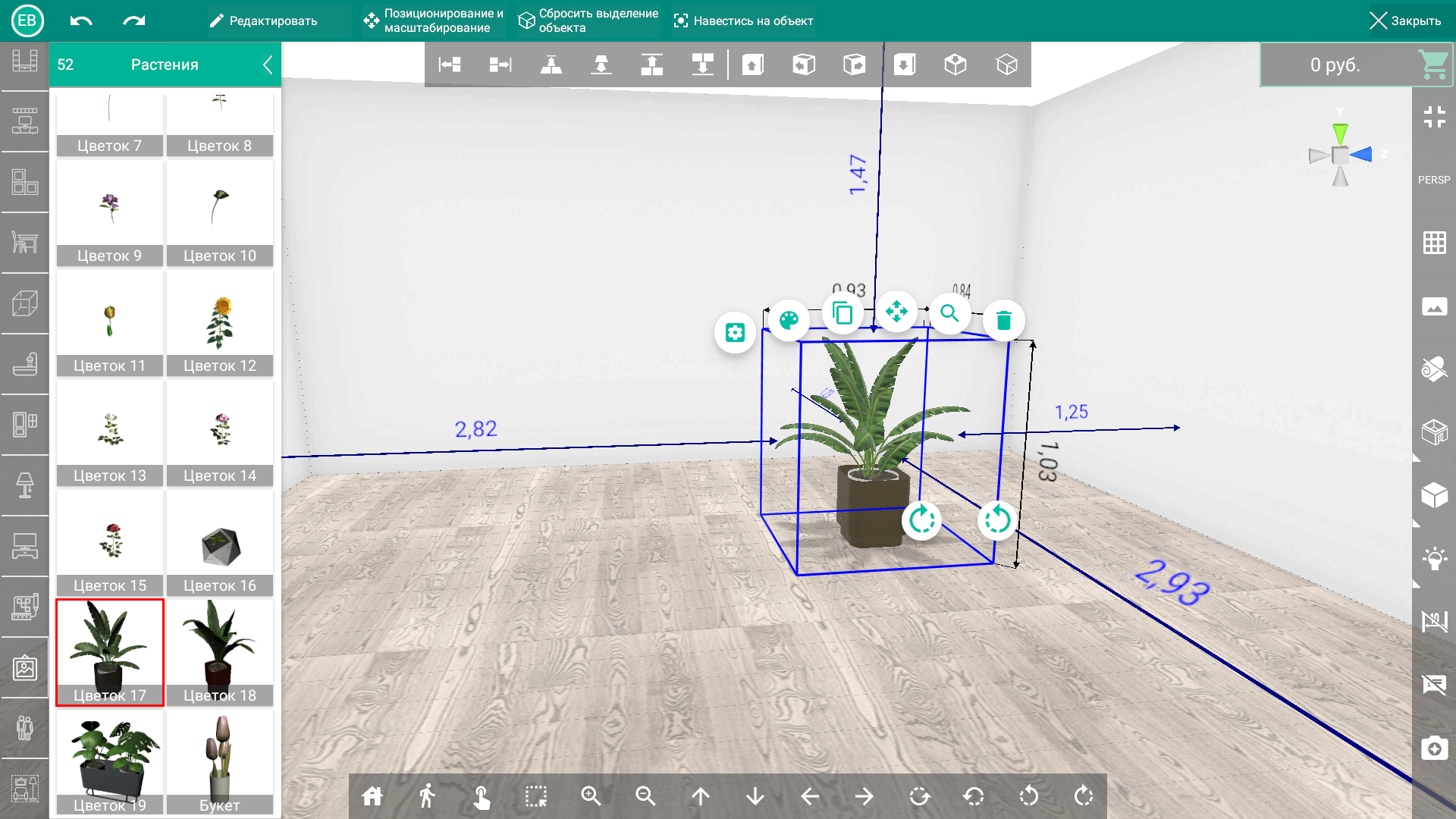
Таким образом можно добавить в сцену нужное количество различных предметов декора
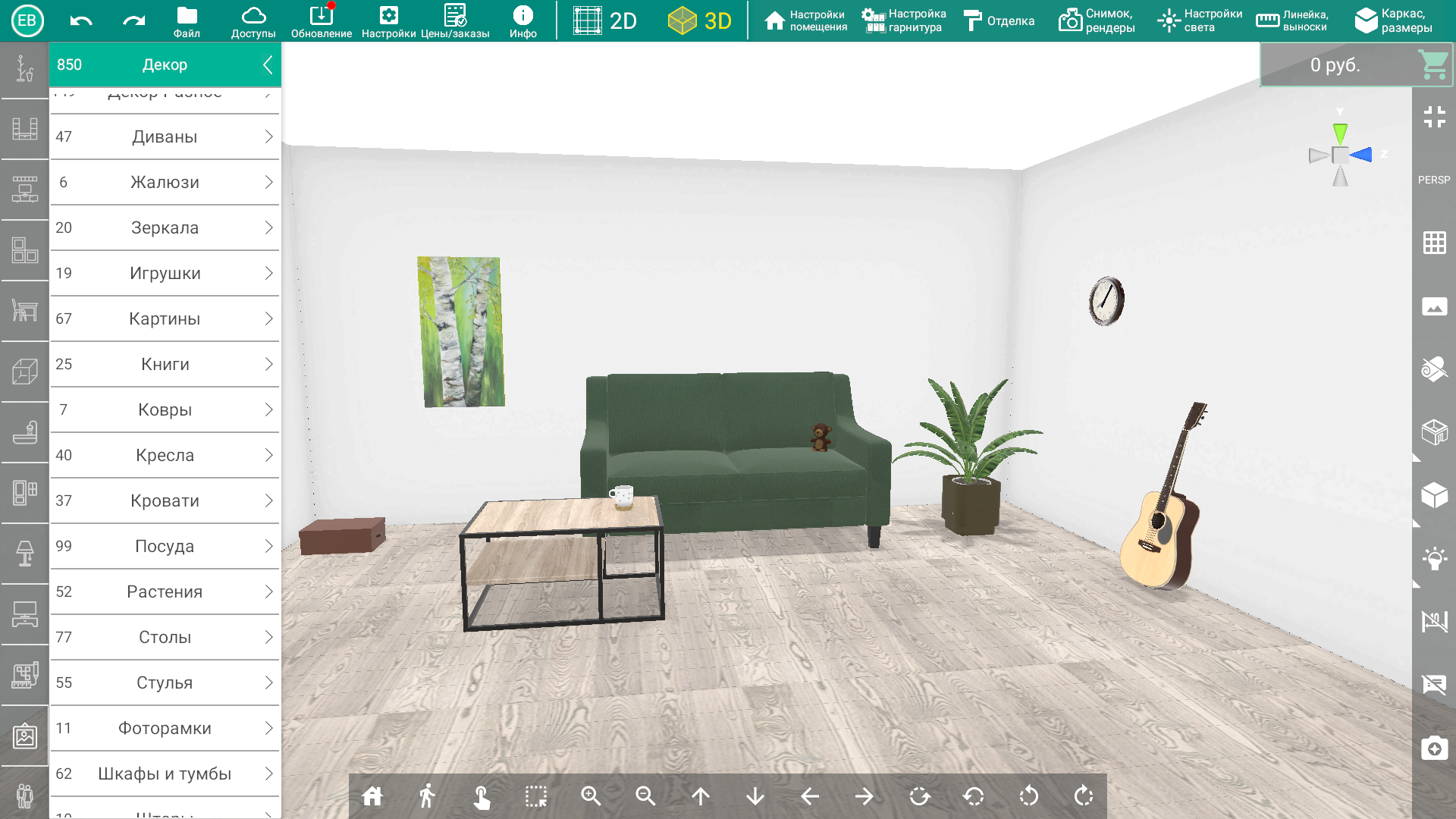
Как было сказано ранее, редактирование декора несколько отличается от редактирования других объектов. Например, предметы декора можно масштабировать без ограничений. Для этого перейдите в настройки "Свободного перемещения, вращения и масштабирования" выделенного объекта, нажав на соответствующий значок в контекстном меню
*Примечание. Более подробно о свободном перемещении, вращении и масштабировании объектов написано в разделе "Контекстное меню".
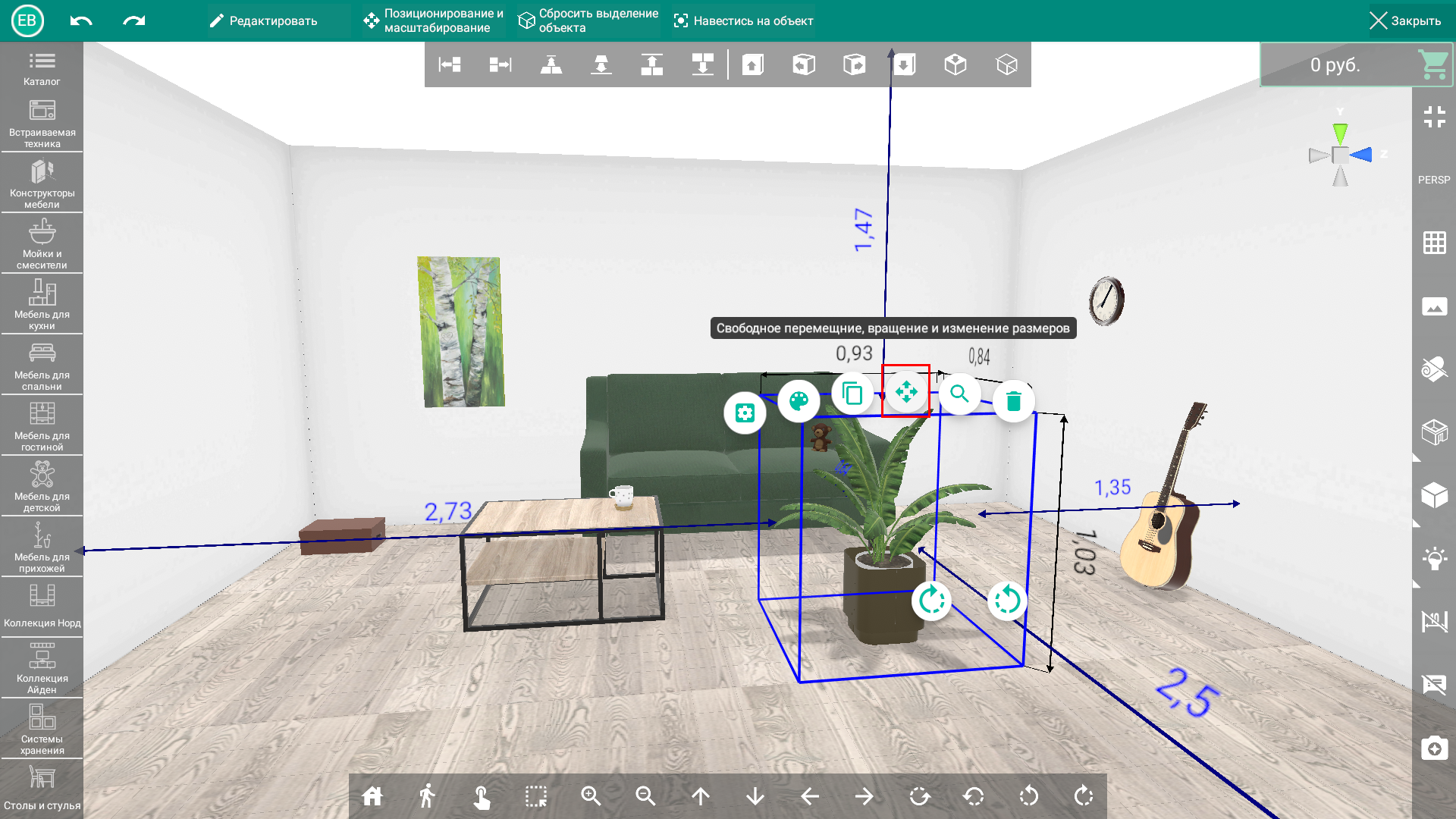
Появятся опции для свободного перемещения, вращения и масштабирования. Здесь выбрав масштабирование по осям, Вы можете настроить любой нужный масштаб объекта, двигая кубы на осях (зеленый, красный, синий) или вводя значения в нижней части окна программы
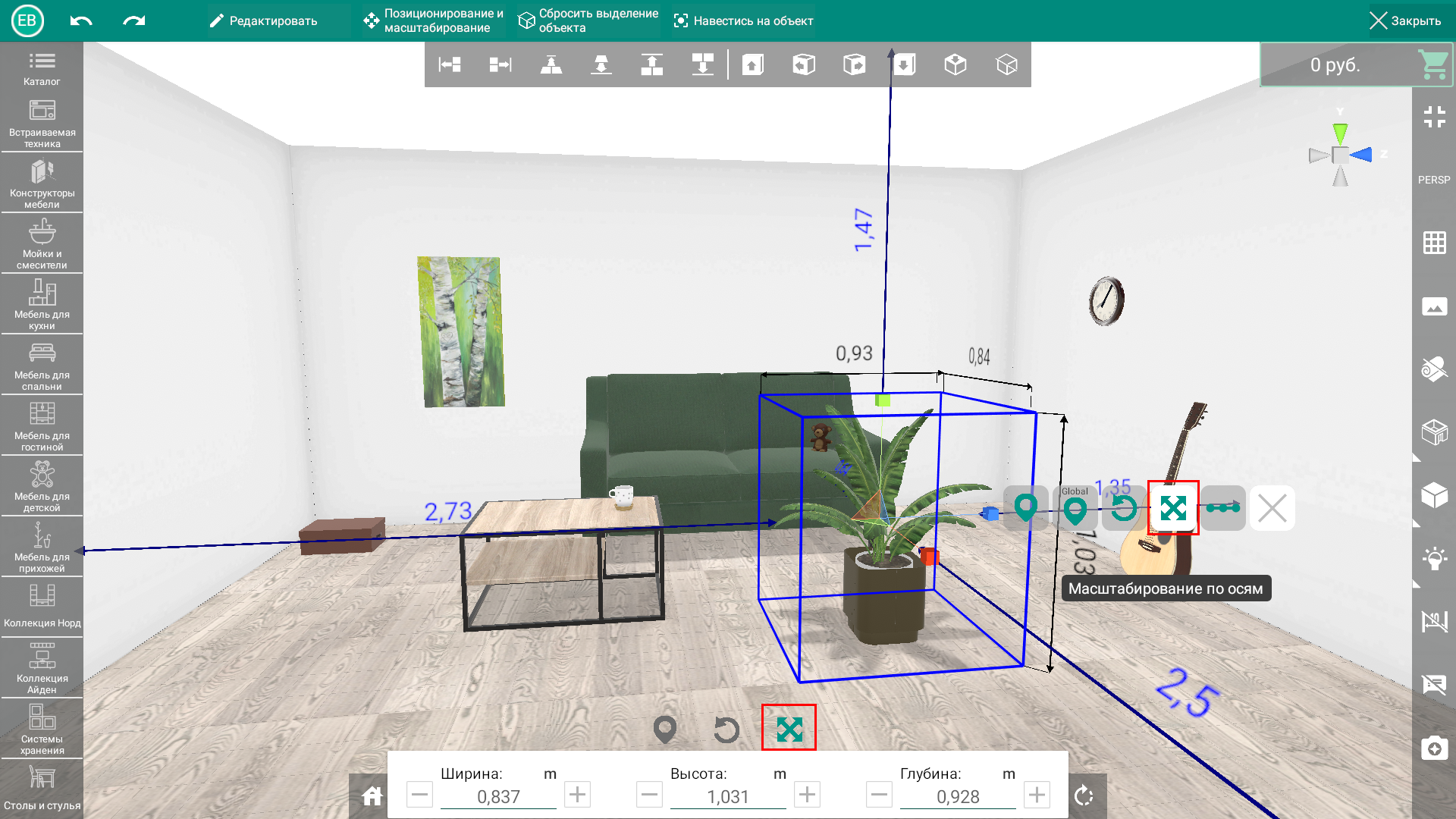
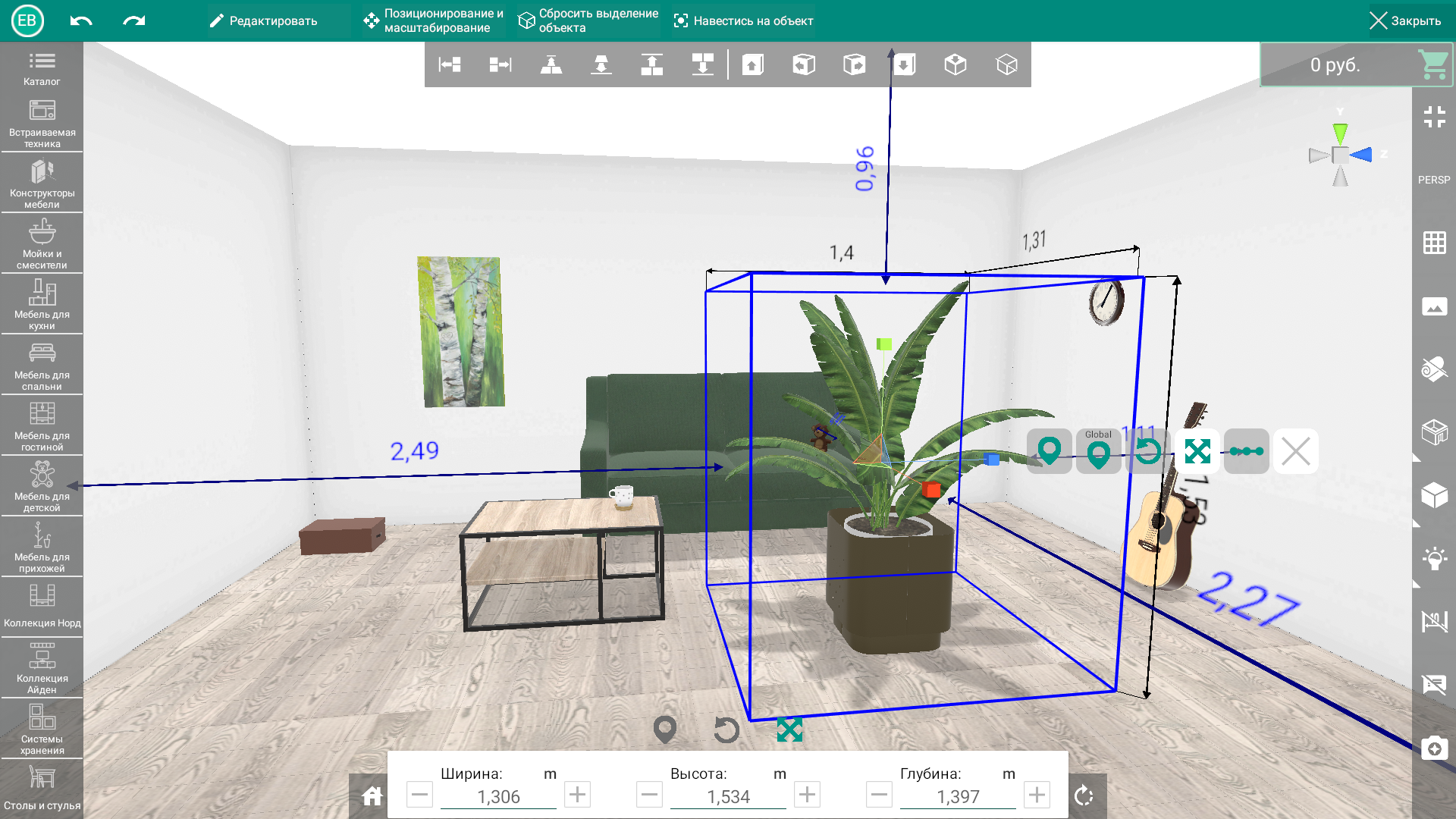
Также предметам декора можно настроить любой материал. Для этого перейдите в настройки "Материалы" выделенного объекта, нажав на соответствующий значок в контекстном меню
*Примечание. Более подробно о настройках материала написано в разделе "Редактирование цветов и материалов для модульной системы и отдельного модуля".
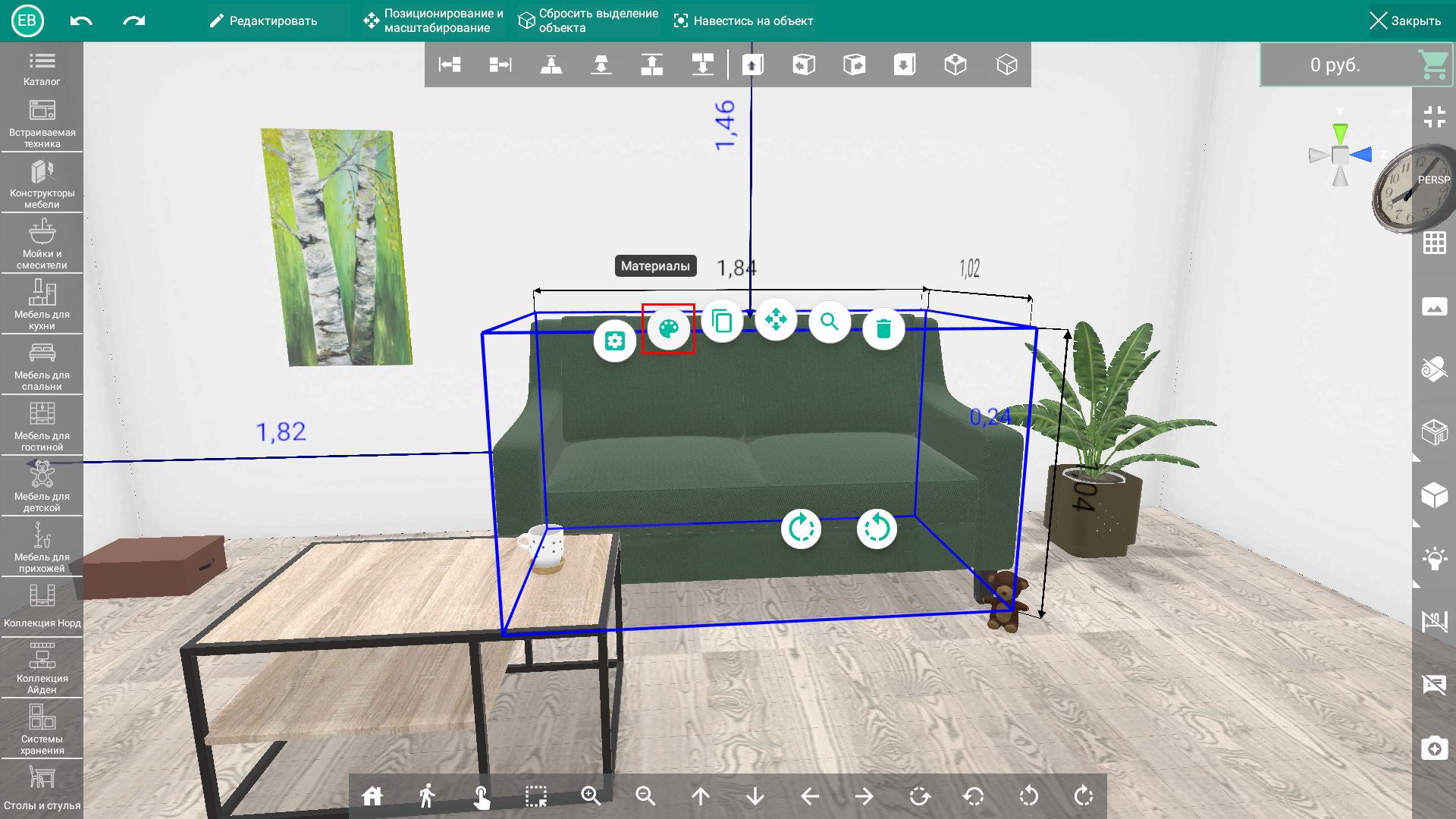
В появившемся меню настроек материалов справа окна программы можно настроить цвет и текстуру выбранного объекта
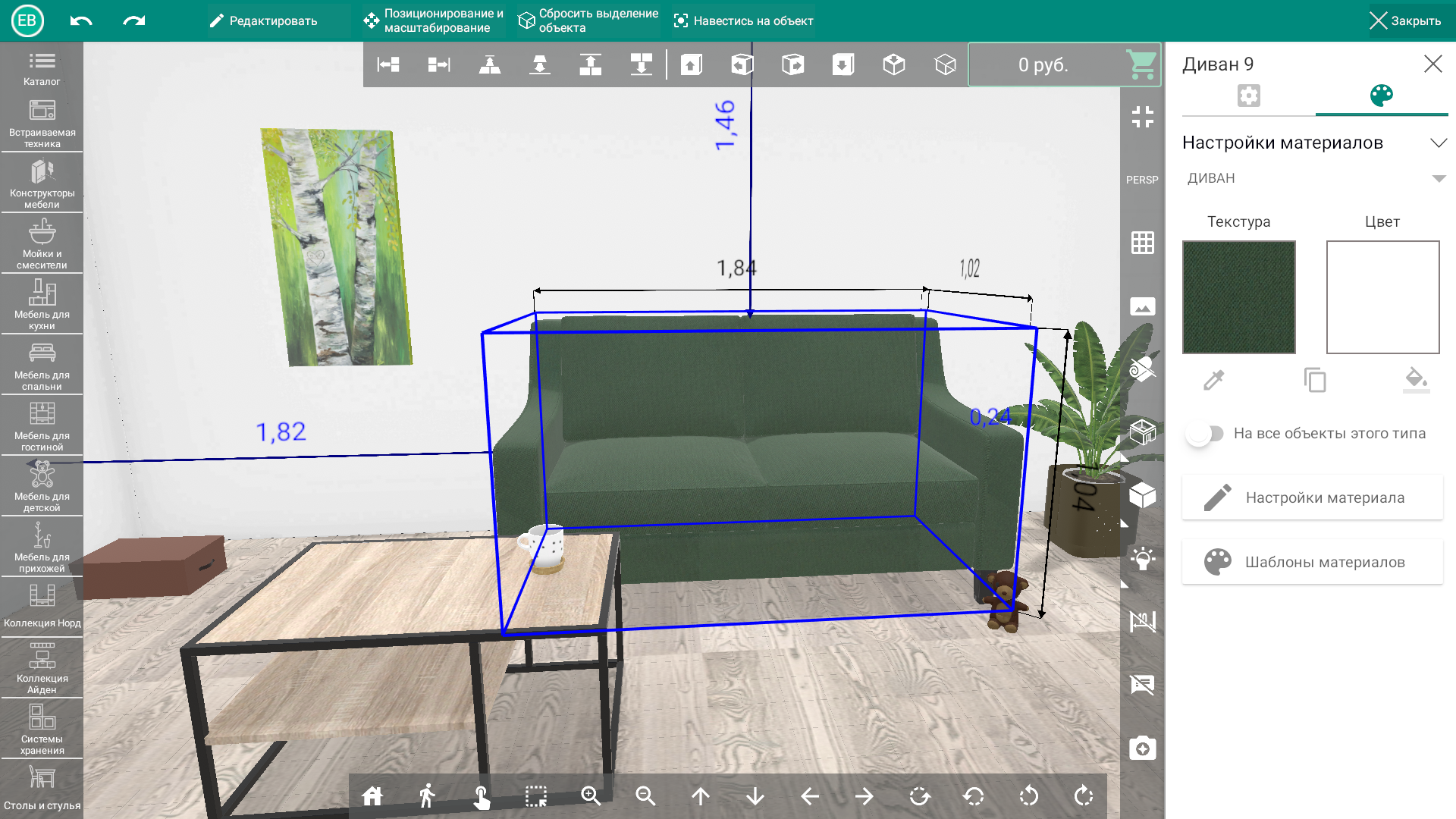
Нажав на "Текстура" в меню настройки материалов, откроется список доступных текстур
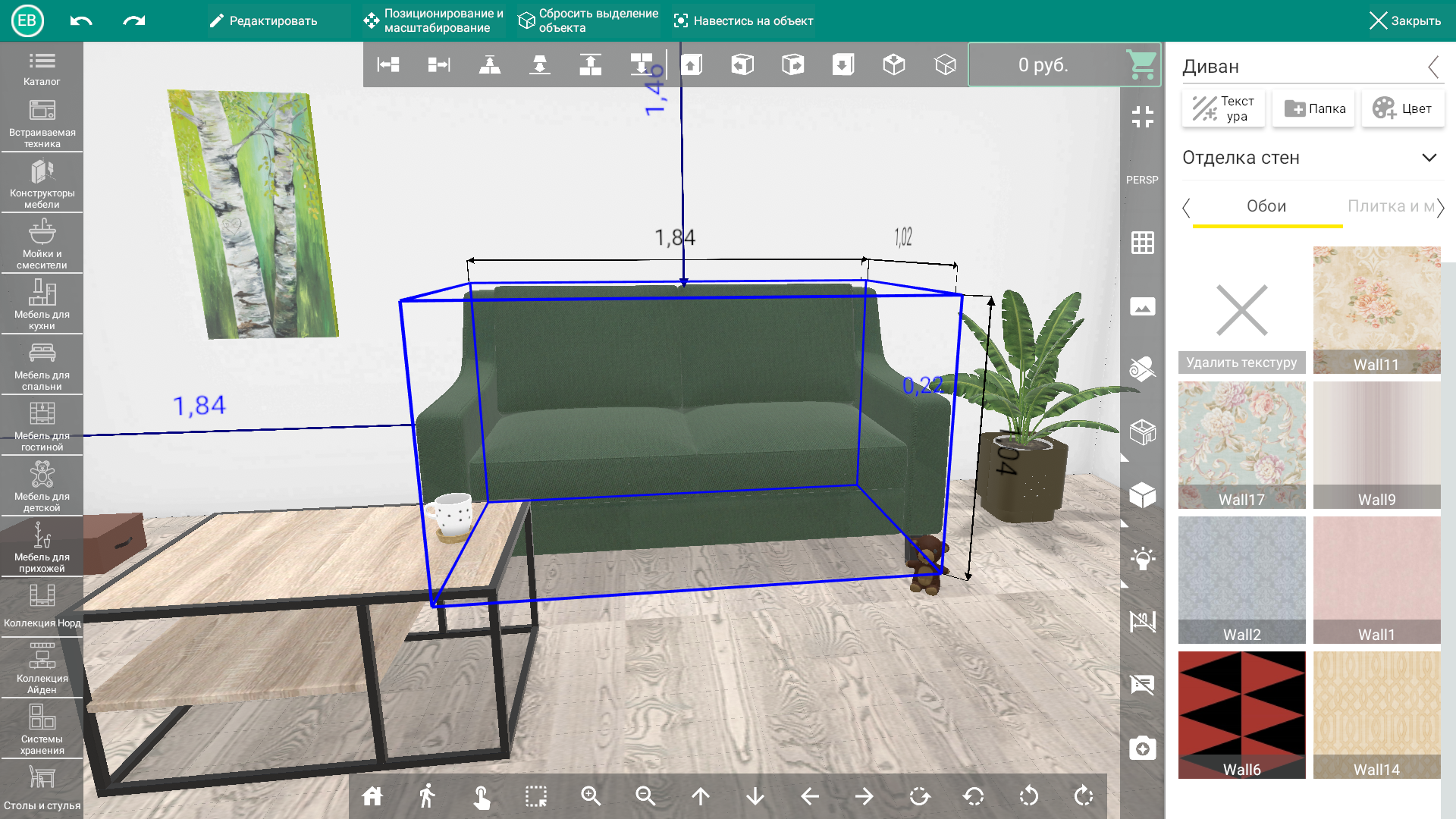
Здесь Вы можете указать любую текстуру из доступных
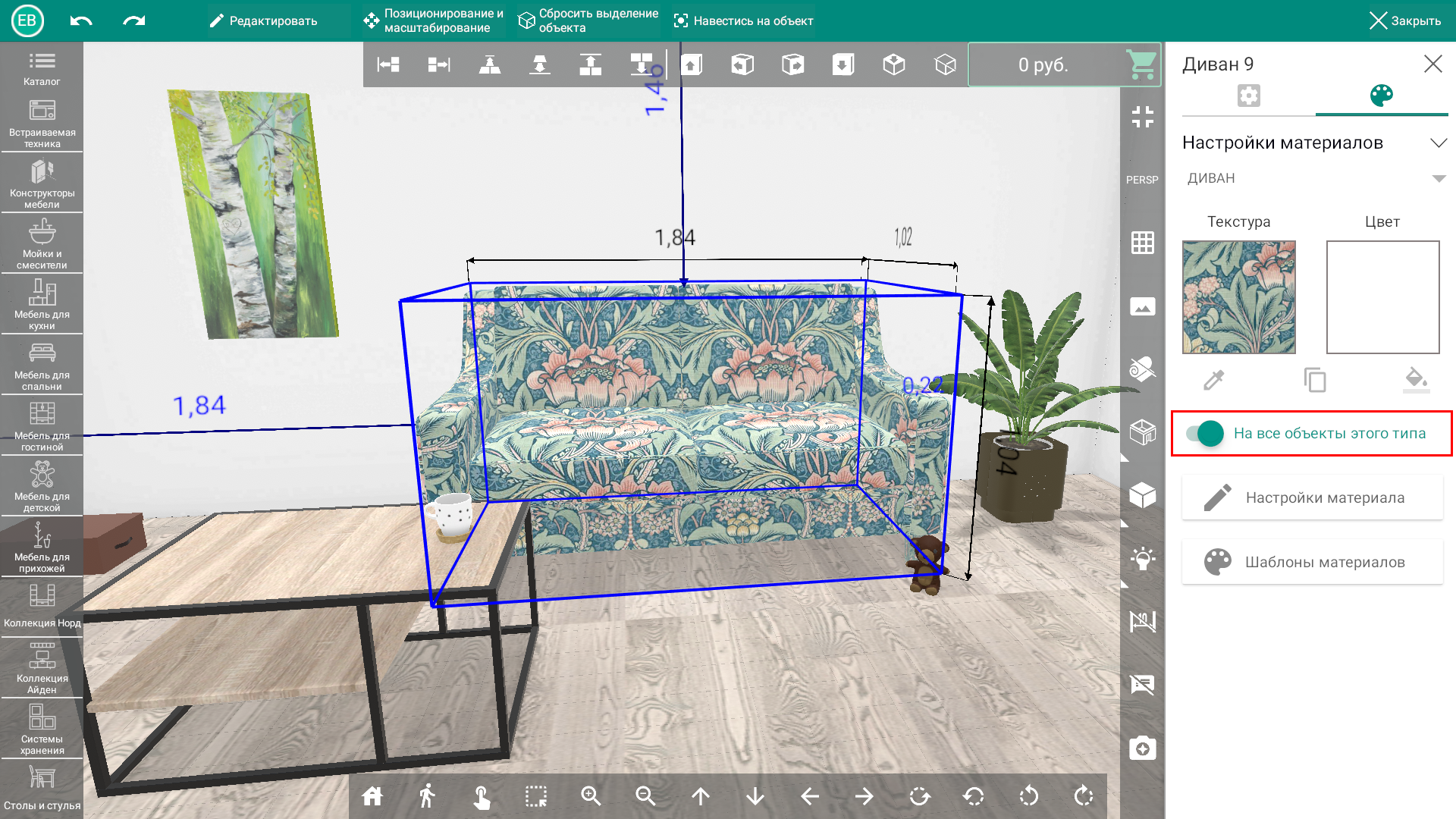
Также убедитесь, чтобы опция "На все объекты этого типа" была включена.
Нажав на "Цвет" в меню настройки материалов, откроется меню настройки цвета
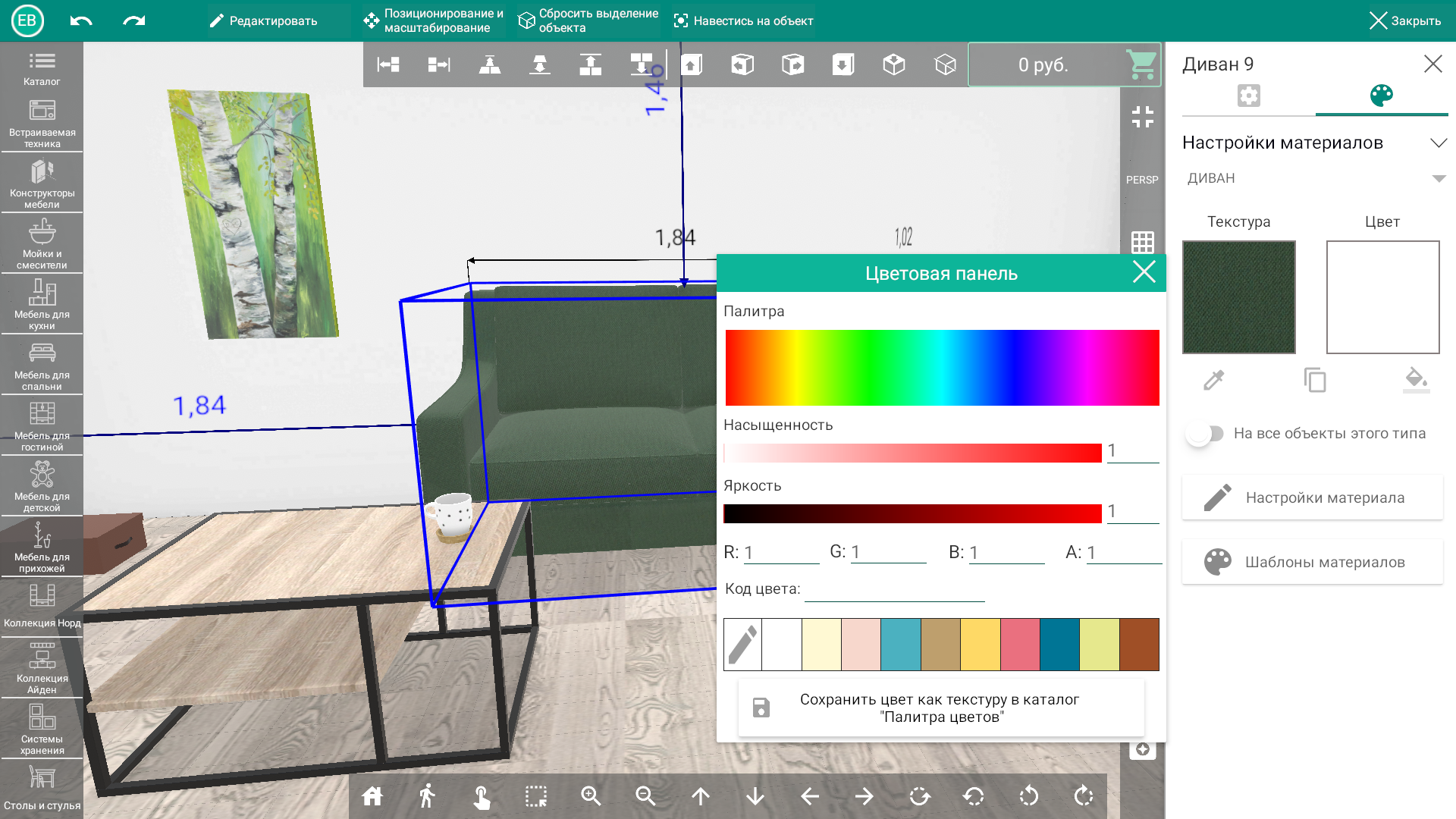
Здесь Вы можете выбрать цвет из доступных или настроить свой. При этом цвет будет добавляться к выбранной текстуре, если она указана
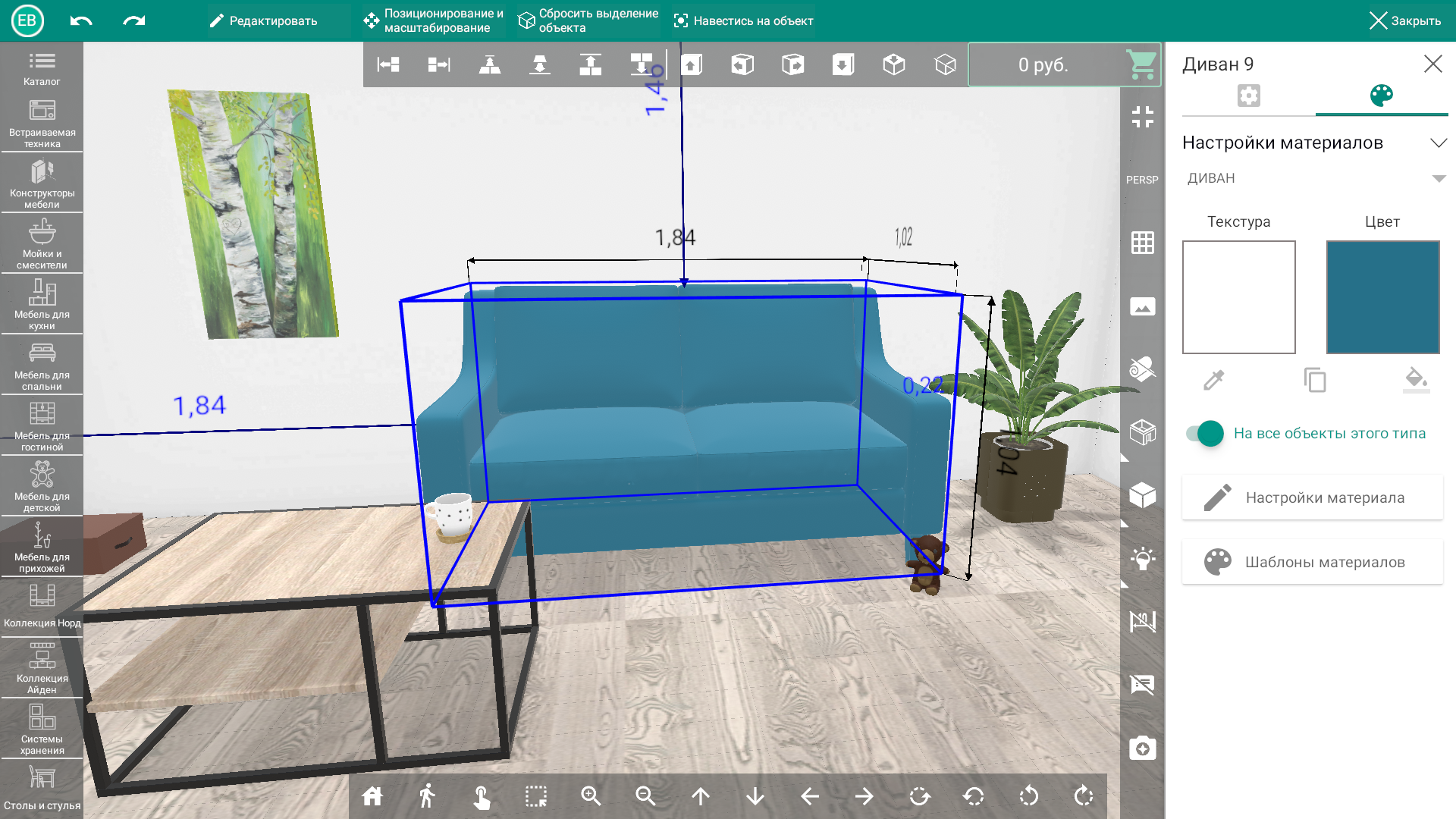
Также убедитесь, чтобы опция "На все объекты этого типа" была включена.